2023-03-08 16:25:46来源:yuuy
现在许多小伙伴在剪辑视频的时候,都会首选剪映这个软件,剪映有着超强的视频剪辑功能,可以轻松实现剪辑,变速,混合等多种操作。很多小伙伴想把视频改成漫画形式,但是不知道要如何操作。因此下面就给大家带来剪映电脑版制作漫画特效的具体步骤,一起来看看吧。
一、首先打开软件,选择【开始创作】进入
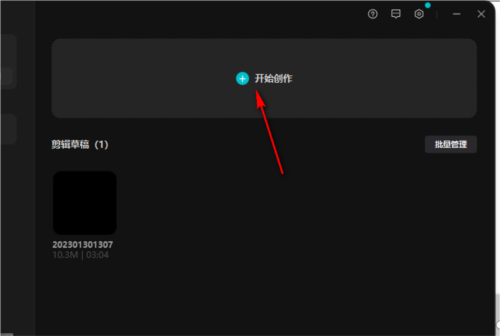
二、进入界面后,在左侧的窗口单击【导入】,选择需要制作的视频素材导入
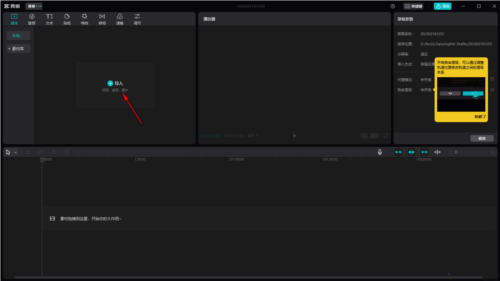
三、将视频素材用鼠标左键拖到下方的视频的轨道上,开始编辑
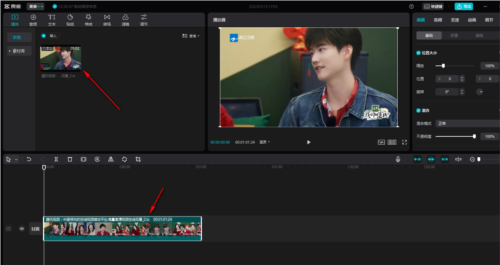
四、点击上方的【特效】,在左侧找到【漫画】选项点击
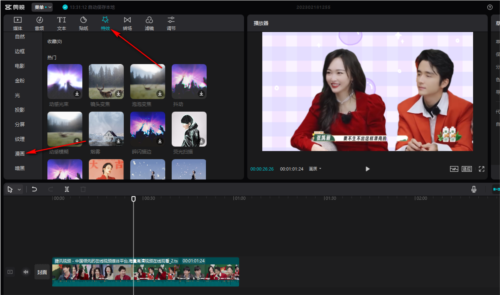
五、选择喜欢的一个【漫画特效样式】点击下载,然后将下方的【时间轴】拖到需要添加漫画特效的位置
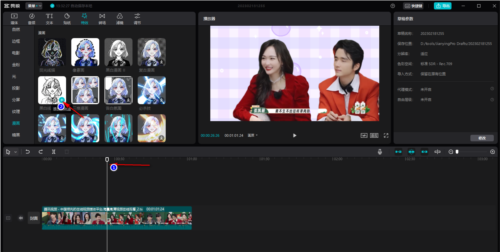
六、最后点击下载好的【漫画特效】,此时播放页面展现添加漫画特效后的样子,添加成功
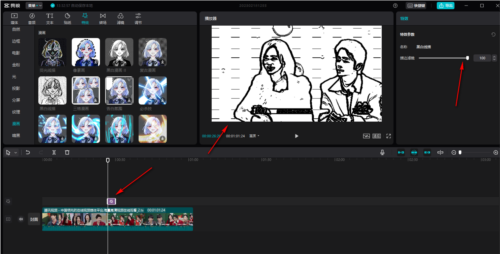
| 今天推荐游戏软件~ | |||
| 橙光游戏 | |||
| 请再等等修改版 | 交错之命运协奏曲最新版 | 港城七夜最新版 | 美男相悅 |
| 手机软件 | |||
| 笔趣阁完整版 | 助我学app安卓版 | 友邻伴旅app安卓版 | 搜云音乐2.51最新版 |
| 单机游戏 | |||
| FIFA21免费版 | 暗黑破坏神2PC版 | WWE2K22破解版 | 八方旅人2新版本2023 |
| 电脑应用 | |||
| 存图宝电脑版 | 驾校一点通v6.8.0 | UrlHelper中文版 | qt creator中文版 |